Az Instagram jelenleg uralja a közösségi hálózatok világát. A platform az indulástól számított három hónapon belül gyors sikert aratott. A platform többféle célt szolgál, és a felhasználók igényei szerint használható. A történetektől a marketingig az ember életének minden területét lefedi. A közelmúltban azt észlelte, hogy megnőtt azon felhasználók száma, akik üzleti tevékenységre használják az alkalmazást. Fontos, hogy a vállalatok nyomon kövessék fejlődésüket ezeken a platformokon. Ha Ön is egyike azoknak, akik megtalálják a módját, hogy megtudják, ki osztotta meg Instagram-történetét, egy hasznos és hatékony útmutatót mutatunk be. Ebből a cikkből megtudhatja, hogyan nézheti meg, ki osztotta meg történetét az Instagramon, és még sok mást megtudhat a platformról.
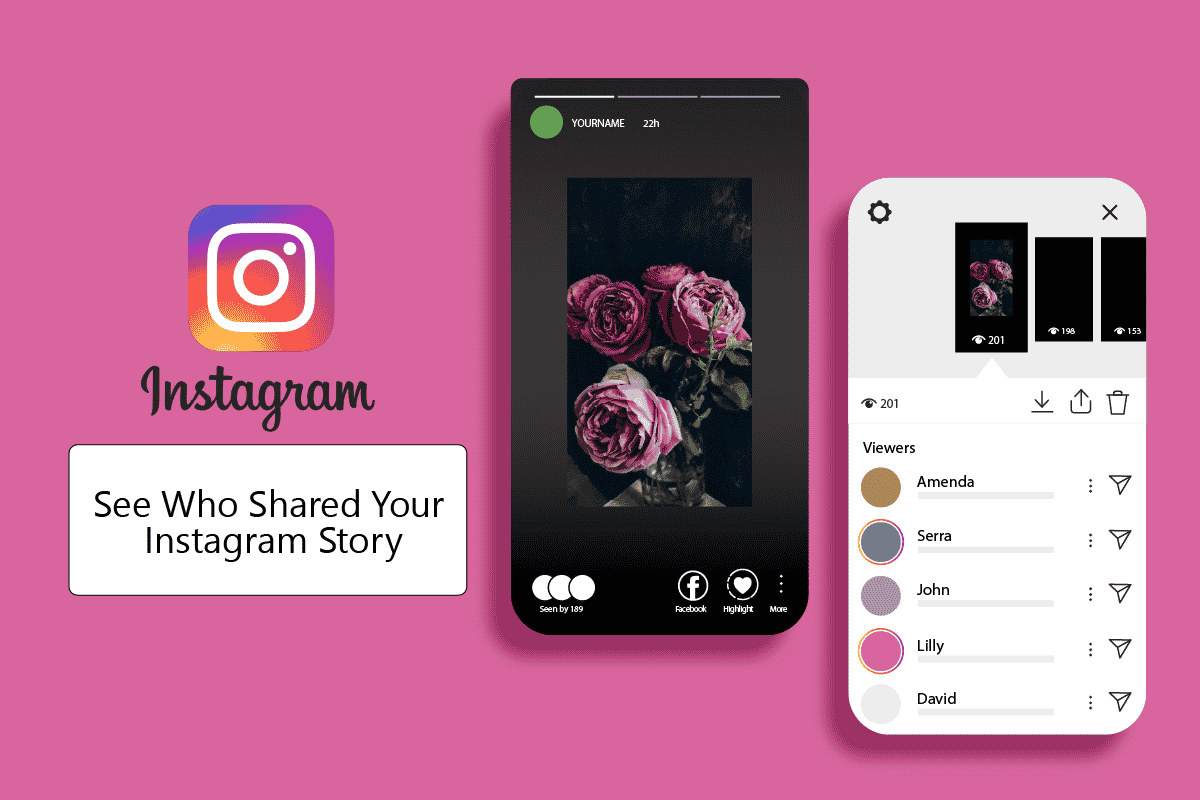
Tartalomjegyzék
Hogyan nézheti meg, ki osztotta meg Instagram-történetét
Nem láthatja pontosan, ki osztotta meg Instagram-történetét. Alkotói vagy üzleti Instagram-fiókjában azonban láthatja a megosztások számát az Instagram Insights funkciójával. Olvassa el ezt a cikket a végéig, hogy megtudja, milyen lépések mutatják be részletesen, hasznos illusztrációkkal.
Hogyan használod az Instagram történeteket?
Az Instagram-történetek sokféle célra felhasználhatók, például bejegyzések, képek stb. megosztására társaival, interakcióra és kapcsolatfelvételre a rajongóival vagy követőivel stb. Az Instagram-történetek használatához kövesse az alábbi lépéseket:
1. Nyissa meg az Instagramot a telefonján.
2. A képernyő tetején érintse meg az Ön története elemet.
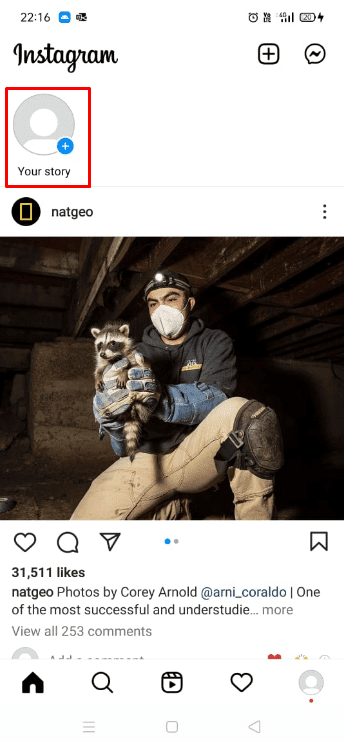
3. Érintse meg a Létrehozás opciót.
Megjegyzés: Kiválaszthatja és feltöltheti a kívánt képet is.
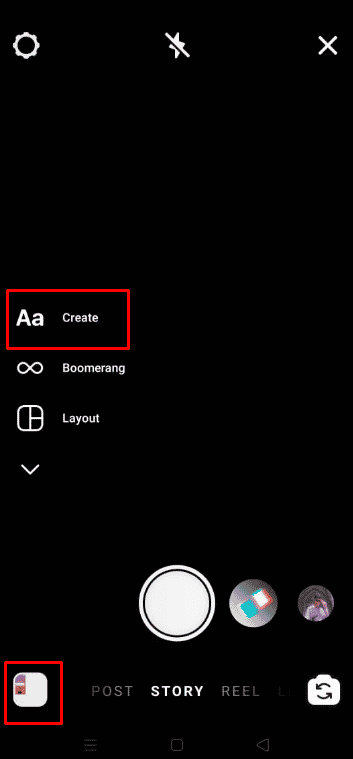
4. Hozd létre a kívánt történetet kiegészítőkkel, például matricákkal, szűrőkkel, GIF-ekkel, zenével stb.
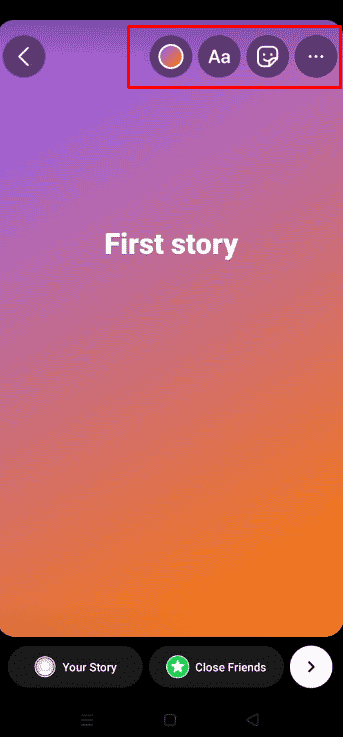
5. Ha készen áll a történet közzétételére, koppintson a Saját története opcióra alul, az alábbiak szerint.
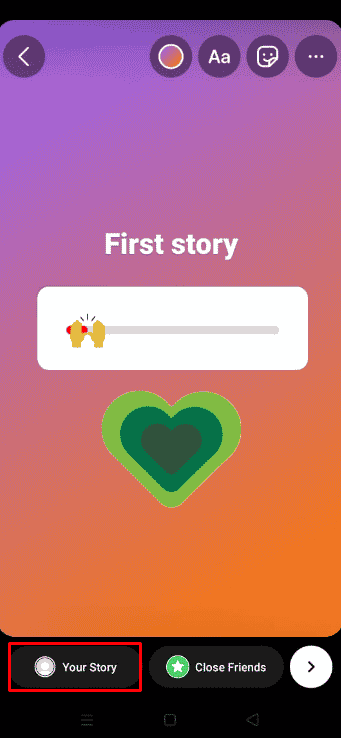
Hogyan adhatok hozzá történetet a történetemhez?
Ha most kezdi az Instagramot, és fogalma sincs, hogyan működnek a történetek, vagy hogyan hozhat létre saját történetet, akkor nem kell aggódnia. Megtanítjuk, hogyan adhat hozzá történetet néhány egyszerű lépéssel:
1. Nyissa meg az Instagram alkalmazást, és érintse meg a Saját története lehetőséget a bal felső sarokban.
2. Érintse meg a Létrehozás gombot.
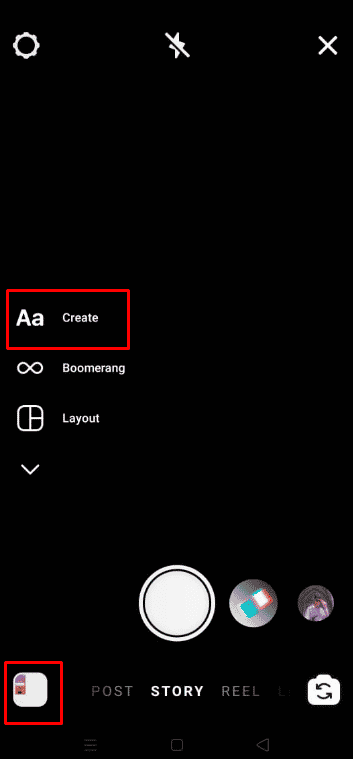
3. Hozza létre a kívánt történetet különféle kiegészítőkkel.
4. Ha elkészült a bejegyzés, koppintson alul a Saját történet elemre.
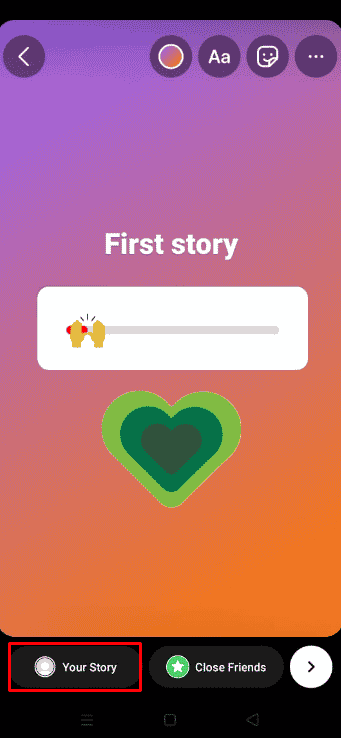
Amikor a történeted megjelenik, csak akkor láthatják követőid, ha privát fiókod van, vagy mindenki a platformon, ha a fiókod nyilvános.
Hogyan nézel meg egy történetet az Instagramon?
Az Instagram lehetővé teszi a követett profilok és az összes nyilvános fiók történeteinek megtekintését. Nagyon könnyű megtalálni a követett emberek történeteit. De ha lemaradt volna, kövesse az alábbi lépéseket:
1. Nyissa meg az Instagramot.
2. Érintse meg az aktív történeteket felülről, az alábbiak szerint.
Megjegyzés: A történeteket a kívánt felhasználó profiloldalán is megtalálhatja.
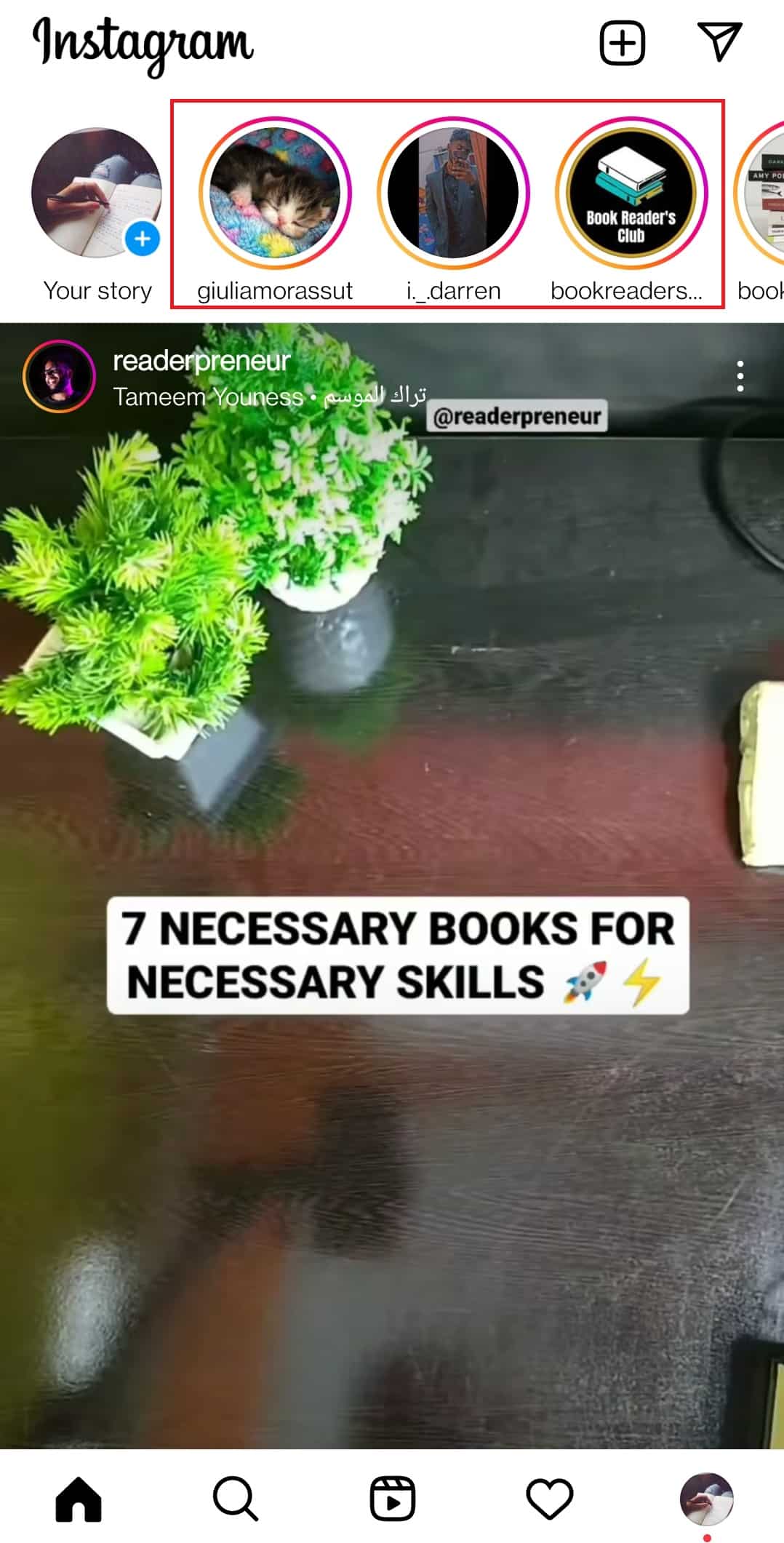
Ezek olyan emberek történetei, akiket szívesen követsz. A történetek 24 órán keresztül láthatók, majd eltávolítják őket, de az archívumba menthetők.
Látod, ki osztotta meg Instagram-történetedet? Látod, hogy valaki elküldi-e az Instagram-sztoridat?
Nem, az Instagram nem biztosít lehetőséget arra, hogy megtekintse, ki osztotta meg történetét az Instagramon, sem közvetlen üzenetben, sem a saját történetében. Az Instagram Insights azonban lehetővé teszi, hogy ellenőrizd, hányan osztották meg történetedet. Sajnos ezt nem teheti meg, ha személyes fiókja van. Az Instagram Insights egy olyan funkció, amely kizárólag üzleti vagy alkotói fiókokhoz használható.
Látod, ha valaki képernyőképet készít az Instagram-sztoridról?
Nem, ilyen funkciót az Instagram még nem vezetett be. Annak ellenére, hogy az Instagram ezt tesztelte 2018-ban, amikor a felhasználók nyomon követhették, hogy ki készíti el a történeteiket, ezt a funkciót ismeretlen okok miatt hamarosan visszavonták. Csak azt láthatja, hogy ki nézte meg történetét, de nem kap értesítést, ha valaki többé képernyőképet készít róla. Ha a felhasználók, akiknek az eltűnt képeit közvetlen üzenetben küldték el, képernyőképet kapnak, értesítést kapnak.
Hogyan nézheti meg, ki osztotta meg Instagram-történetét? Honnan tudhatod, ki osztotta meg történetét az Instagramon?
Nem láthatja azoknak az embereknek a nevét, akik megosztották történetét, hanem azt, hogy hányszor osztották meg a történetet. Kövesse az alábbi lépéseket, hogy megtudja, hogyan nézheti meg, hányan osztották meg történetét az Instagramon:
Megjegyzés: Az Instagram Insights egy olyan funkció, amely csak az üzleti és alkotói fiókok számára érhető el.
1. Indítsa el az Instagram alkalmazást a telefonján.
2. Érintse meg a Profil ikonját a jobb alsó sarokban.
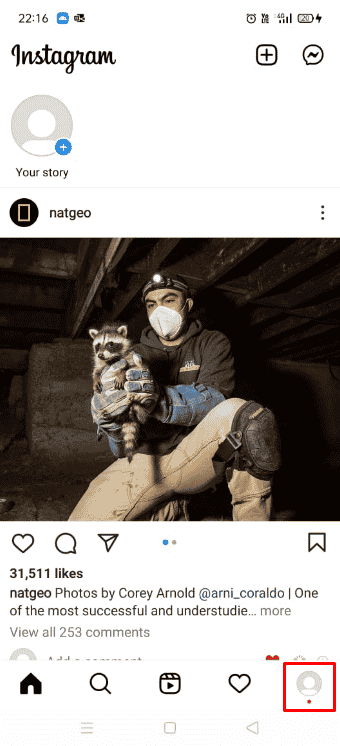
3. Érintse meg az Insights fület a Bio rész alatt.
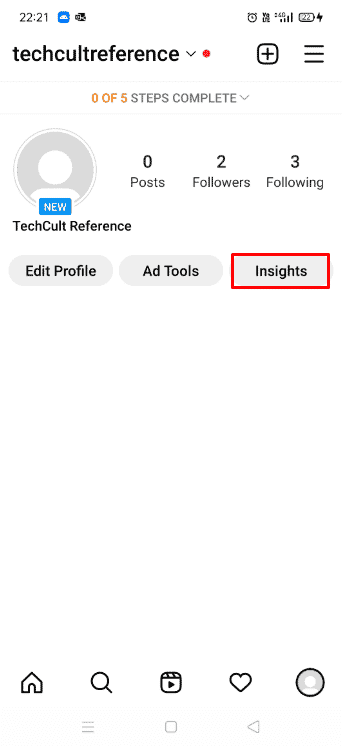
4. Csúsztassa lefelé az ujját, és érintse meg a kívánt történeteket a Megosztott tartalom lapon.
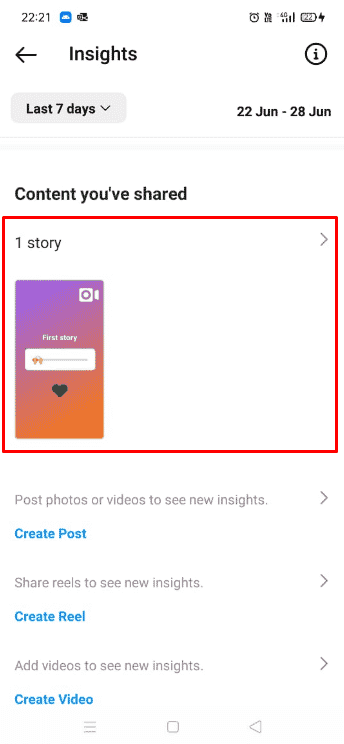
5. Érintse meg az Elérés gombot.
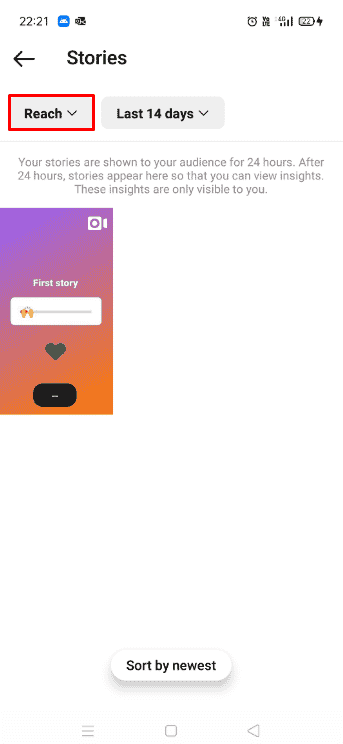
6. Válassza a Megosztások lehetőséget a legördülő menüből, az alábbiak szerint.
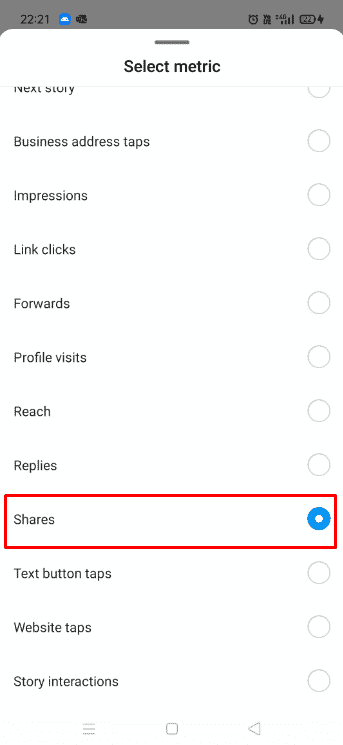
7. Keresse meg a kívánt történetet. Egy fekete kerek mezőben lévő szám jelzi a részvények számát, az alábbiak szerint.
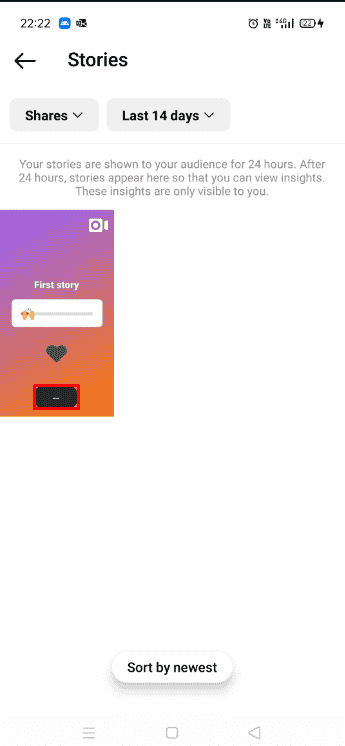
Hogyan láthatod, hogy ki osztotta meg Instagram-történetedet üzenetként?
Bár az Instagram nem biztosít lehetőséget arra, hogy megtekintse, ki osztotta meg történetét az Instagramon, rendelkezik egy Instagram Insights néven ismert funkcióval, amely megmutatja, hány megosztást kapott a története. Ha szeretné látni, hányszor osztották meg történetét, kövesse az alábbi egyszerű és hatékony lépéseket:
Megjegyzés: Az Instagram Insights egy olyan funkció, amely csak az üzleti és alkotói fiókok számára érhető el.
1. Nyissa meg az Instagramot, és érintse meg a Profil ikont.
2. Érintse meg az Insights > kívánt történetet az Ön által megosztott tartalom részben, az alábbiak szerint.
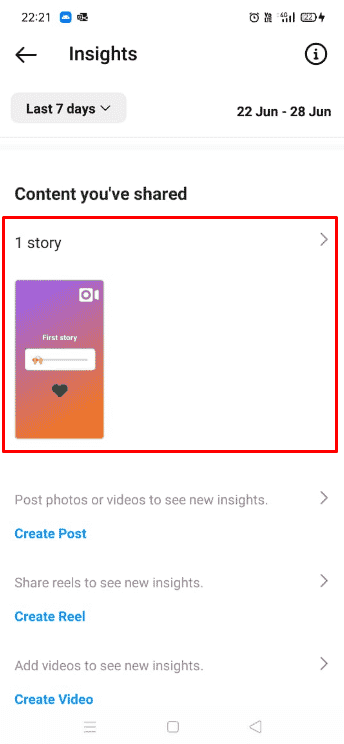
3. Érintse meg az Elérés > Megosztások elemet a legördülő menüben.
4. Válassza ki a kívánt történetet.
5. Találhat egy fekete kerek dobozt, amelyen egy szám jelzi a részvények számát.
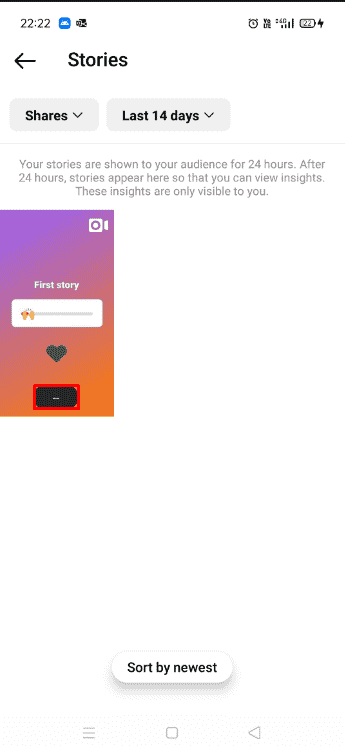
Instagram Story vs Instagram Post
Az alábbiakban felsoroljuk azokat a funkciókat, amelyek az Instagram-történeteket és -bejegyzéseket egyedivé és vonzóvá teszik a felhasználók számára, hogy Instagram-fiókjukon használhassák.
A. Instagram-történet
- Az Instagram-történetek hétköznapibbak és ideiglenesebbek, és rengeteg eszközt kínálnak az interakcióhoz és az elköteleződéshez, például szavazásokat és értékelési mérőket.
- 24 óráig tartanak, és legfeljebb 15 másodpercig tartanak.
- Lehetőség van rájuk szöveggel, matricákkal, szűrőkkel és még sok mással szerkeszteni, mielőtt közzéteszik őket.
- A nézők közvetlen üzenetekkel válaszolhatnak a küldött történetekre.
B. Instagram-bejegyzés
- Az Instagram-bejegyzések állandóak és komolyak, mert megjelennek a hírfolyamodban.
- Minden olyan üzleti szervezet számára, amely szolgáltatásaihoz Instagramot használ, kulcsfontosságúvá válik, hogy megfelelően megtervezze hírfolyamát, mivel az első benyomást kelt a nézőben.
- A történetekhez képest néhány szűrőt leszámítva nem annyira szerkeszthetőek.
- A bejegyzésekhez van egy megjegyzés szakasz a beszélgetésekhez, amelyek mindenki számára láthatók.
A legjobb alkalmazás, amellyel megnézheti, ki osztotta meg Instagram-történetét
Nincs olyan harmadik féltől származó alkalmazás, amely felsorolná azoknak a személyeknek a nevét, akik megosztották az Instagram-történetedet. Csak üzleti vagy alkotói fiókra kell váltania az Insights funkció használatához, amellyel megtekintheti, hányszor osztottak meg egy történetet.
Megjegyzés: Az Insights csak az üzleti vagy alkotói fiókra váltás után közzétett történeteknél lesz elérhető. A váltás előtt közzétett adatok nem lesznek az Instagram Insights részei.
***
Reméljük, hogy ez az útmutató hasznos volt, és választ kaptál arra a kérdésre, hogyan nézheted meg, ki osztotta meg Instagram-történetedet. Ha bármilyen kérdése vagy javaslata van, nyugodtan tegye fel őket az alábbi megjegyzések részben. Azt is tudassa velünk, hogy mit szeretne legközelebb megtanulni.
